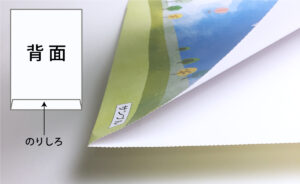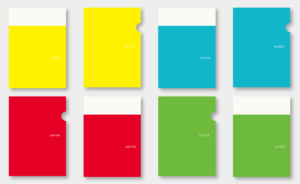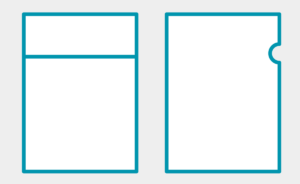ご入稿ガイド
ご入稿方法について
データを圧縮してファイル名をご注文番号に
データ一式を一つのフォルダにまとめてZIP 形式で圧縮してください。
圧縮後、データの名前を「ご注文番号(ご注文の完了画面又は注文確認メールに記載)」としてください。
例:2210MA000x.zip
アップロード方法
ご注文の完了画面に表示されるボタンをクリックすると、データのアップロード画面が新規ウィンドウで開きます。案内に沿ってアップロードしてください。
※ ファイルの最大容量は約GB まで送信可能です。
※サーバ全体の空き容量不足によって送信エラーとなる場合があります。その際はお手数ですが「データ便」や「firestorage」などの大容量データ送信サービスで下記メールアドレスまでご送信ください。
送信先:ec@sungr.co.jp
ロゴデータ入稿の場合
ロゴデータだけをご入稿いただく場合、画像形式(jpeg など)、ベクター形式(Illustrator 形式)、PDF 形式などが受付可能です。
画像形式の場合、なるべく高解像度(原寸で350dpi 以上)でご入稿ください。
デザインデータ(完全データ)入稿の場合
データ作成時のお願い
出力見本は必ず添付してください〈必須〉
画像の抜けやパターンの化けなどをチェックするために出力見本が必要です。PDF、JPEG(イラストレーターからの書き出し)、スクリーンショットのいずれかをファイル名「出力見本」として添付してください。
リンク画像はもれなく添付してください〈必須〉
リンク画像(埋め込んでいない画像)がある場合は、イラストレーターファイルとリンク画像を必ず一つのフォルダにまとめてご入稿ください。
出力用データは分かりやすい名前に〈必須〉
出力用のIllustrator データにはなるべく分かりやすい名前を付けてください。それ以外のIllustrator データはなるべく削除してください。
例:○○ファイル出力用.ai
Adobe Illustrator のデータについて
保存形式(拡張子)とIllustrator のバージョン
保存形式は「ai」が推奨です。バージョンは最新まで対応しています。
ドキュメントのカラーモードはCMYK に
ドキュメントのカラーモードを「CMYK カラー」にした状態でデザインを行ってください。
「RGB カラー」の状態で作成すると、イメージとかけ離れた色で仕上がる場合があります。
トンボと塗り足しが必要です〈必須〉
必ずトンボと塗り足し(mm 程)を付けてください。
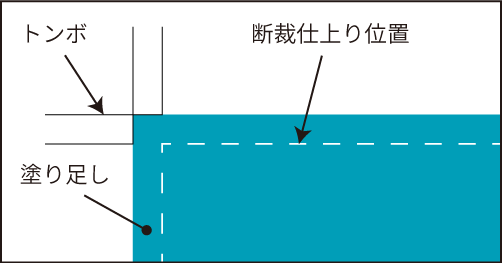
文字は全てアウトライン化してください〈必須〉
オブジェクトやレイヤーのロックを解除してから「全てを選択」し、「アウトライン作成」を行ってください。
配置画像(Photoshop データ)について
カラーモードはCMYK で
カラー画像のモードはCMYK カラーにしてください。RGB カラーになっていると正常な色で印刷されない場合があります。
モノクロ画像の場合はグレースケール等で保存してください。